Le coeur de vie d’un MacBook Yosemite, c’est à dire un MacBook, un MacBook Pro ou un MacBook Air c’est sa batterie. Bon nombre d’utilisateurs se plaignent de l’autonomie de leur batterie des cycles trop courts de ces dernières. Mac OS X Yosemite reste encore à optimiser, c’est certain. Mais,dans la plupart des cas, ce sont les utilisateurs de portables Mac qui n’appliquent pas les bonnes méthodes pour augmenter l’autonomie de la batterie sur une journée de travail voire même optimiser la durée de vie de cette batterie à long terme sur plusieurs années. Dans ce dossier, nous allons vous indiquer plusieurs conseils, simples à appliquer et qui pourraient bien vous aider avec votre MacBook. Il n’est pas nécessaire d’installer des apps tierces telles que iStat Menus. Toujours dans le souci d’optimiser votre batterie, vous pouvez vous référer en complément à l’article MacBook batterie : tout savoir en détails ainsi qu’Entretenir la batterie de son MacBook sous macOS Sierra (10.12).
MacBook Yosemite : pas de luminosité automatique
La première chose à faire est de désactiver la luminosité automatique. Elle est souvent très mal gérée, soit trop forte, soit trop faible. Rendez-vous dans les Préférences Système, Moniteurs et décochez Régler la luminosité automatiquement.
MacBook Yosemite : régler manuellement la luminosité
Si vos touches pour augmenter ou diminuer le rétro-éclairage de votre écran ne fonctionnent pas, allez dans Préférences Système, Clavier et pensez à décocher Utiliser les touches F1, F2 et ainsi de suite, comme des touches de fonction standard.
À l’avenir, vous ajusterez manuellement la luminosité de votre bel écran Retina via les touches du clavier prévues à cet effet. C’est encore la meilleure façon de gérer l’affichage ! En règle général à 50% tout est amplement suffisant en intérieur.
MacBook Yosemite : diminuer la luminosité du clavier
L’éclairage du clavier joue aussi son rôle dans l’économie d’énergie de la batterie. Vous pouvez vous rendre une fois de plus dans les Préférences Système et sous l’onglet Clavier décocher la case Régler la luminosité du clavier en faible éclairage.
MacBook Yosemite : Économiseur d’énergie et écran de veille
Dans les Préférences Systèmes allez sous Économiseur d’énergie. Vous pouvez cliquer sur Rétablir les réglages par défaut. Mais sur un MacBook, nous vous invitons à réduire le temps de mise en veille de l’ordinateur et de passer en dessous des 10 minutes. Idem pour l’écran de veille, plus tôt il se déclenchera mieux ce sera.

Vous devez choisir de préférence, un écran de veille qui ne puise pas inutilement dans les ressources systèmes. Dans Préférences Système et Bureau et éco d’écran, onglet Économiseur d’écran, le plus simple sera le mieux. Dans cet exemple, nous avons élu un écran de veille sur fond noir. Pas d’animations 3D superflues !
MacBook Yosemite : désactiver les mises à jour automatique
En tâche de fond votre MacBook contrôle s’il y a de nouvelles mises à jour… Quelle perte d’énergie ! Surtout lorsque l’on sait qu’elles ne sont pas aussi fréquentes que cela. Rendez-vous dans les Préférences Système et sur App Store. Décochez toutes les updates. Sauf, celles qui concernent les mises à jour de sécurité pour des raisons évidentes. Vous contrôlerez de temps à autre vous-même l’arrivée de correctifs pour Mac OS X.
MacBook Yosemite : pas d’effets visuels !
Les effets visuels c’est beau et ça fait bien chauffer le circuit graphique… Mais est-ce vraiment nécessaire ? Si vous jugez que non, allez dans les Préférences Systèmes, Accessibilité. Sur l’onglet Affichage cochez directement la case Augmenter le contraste. Vous pouvez aussi ne cocher que Réduire la transparence.
MacBook Yosemite : désactiver le service de localisation
Il faut encore vous poser une autre question fondamentale, s’il en est. Avez-vous besoin d’exploiter constamment le service de localisation ? Vous pouvez décider de totalement le stopper ou de ne le laisser actif que pour certaines apps (Météo, Plans, Localiser mon Mac…). Pour cela, il faut se rendre dans les Préférences Système, Sécurité et confidentialité et gérer l’ensemble sous l’onglet Confidentialité.
MacBook Yosemite : désactiver le Bluetooth
La connexion Bluetooth est allumée. Pourtant, vous n’utilisez qu’occasionnellement votre souris sans fil ou votre beau casque bluetooth… Sous les Préférences Systèmes et Bluetooth, vous pouvez décider de stopper totalement le Bluetooth (Désactiver Bluetooth) ou empêcher la connexion automatique de périphériques que vous n’utilisez pas au cas par cas.
MacBook Yosemite : désactiver le Wi-Fi
Un MacBook sans Wi-Fi, cela semble impossible et inimaginable. Pourtant, dans de nombreux cas vous pouvez désactiver le Wi-Fi et travailler hors-ligne. Lorsque vous êtes sous un traitement de texte, lorsque vous retouchez vos photos, lorsque vous ne jouez pas en ligne… Dans Préférences Systèmes, Réseau, pensez à stopper le Wi-Fi quand vous n’en avez pas l’usage.
MacBook Yosemite : fermer les app inutiles
Trop de possesseurs de Mac travaillent sur une app en laissant derrière toutes les autres ouvertes. Le navigateur web consomme énormément de ressources (surtout avec beaucoup d’onglets ouverts), Apple Mail en tâche de fond vérifier le courrier toutes les x minutes. Ce ne sont que des exemples. Vous devez systématiquement fermer une app dont vous n’avez plus l’usage. Pas uniquement réduire la fenêtre mais bel et bien fermer l’application, la combinaison de touches clavier CMD +Q est votre amie !
MacBook Yosemite : un disque dans le SuperDrive ?
Si vous disposez d’un ancien MacBook avec un lecteur optique intégré, donc un SuperDrive. Nous vous invitons à ne pas laisser de CD ou DVD dans le lecteur. Car de temps à autre cela déclenche le moteur mécanique du lecteur optique. Et tout cela, c’est encore de la consommation d’énergie et cela puise sur votre batterie. Vous écoutez encore des CD-Audio ? Alors, convertissez-les via iTunes ou autre en MP3 !
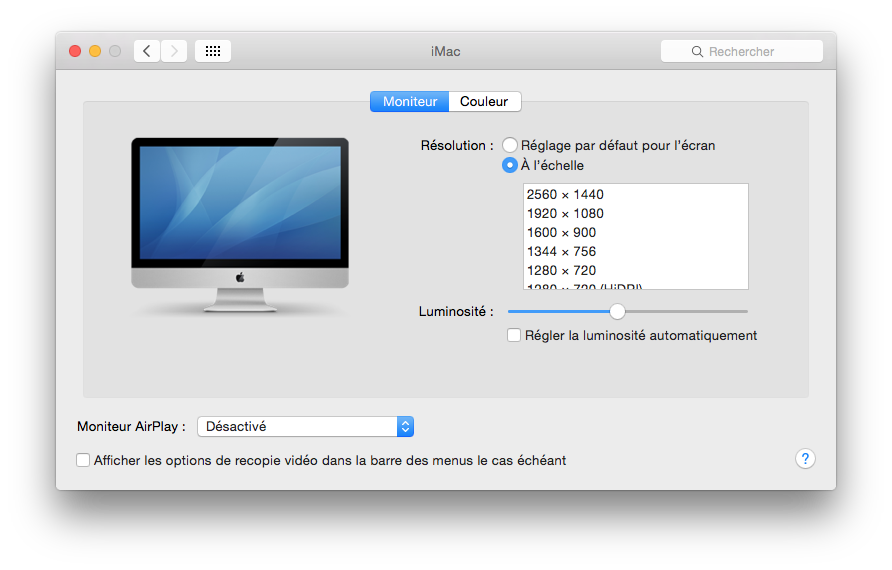


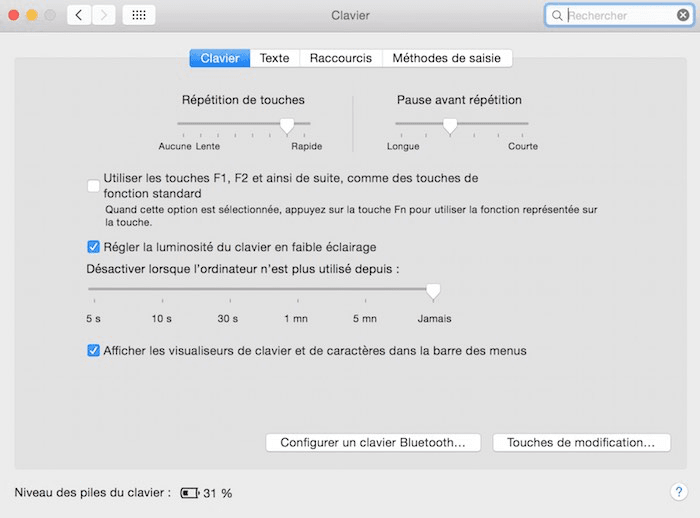
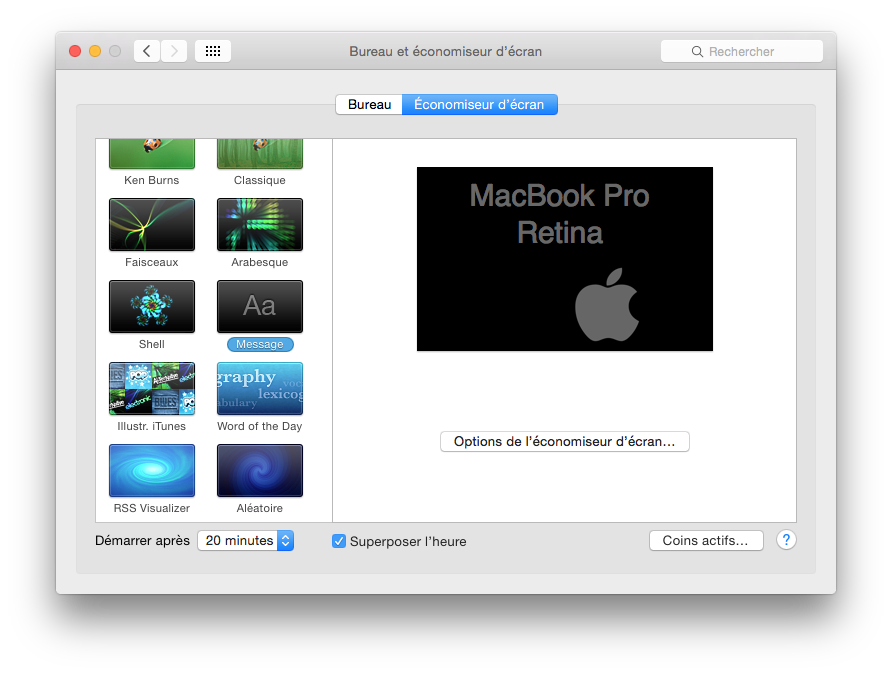

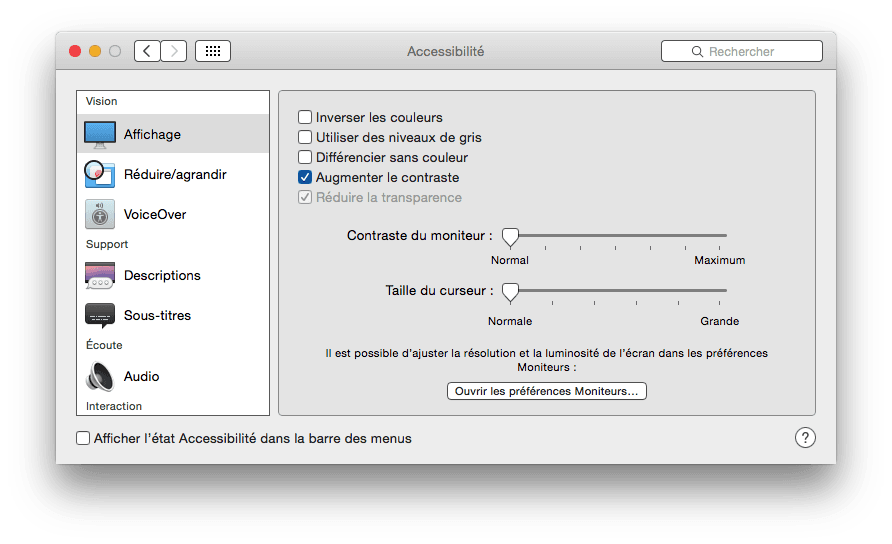
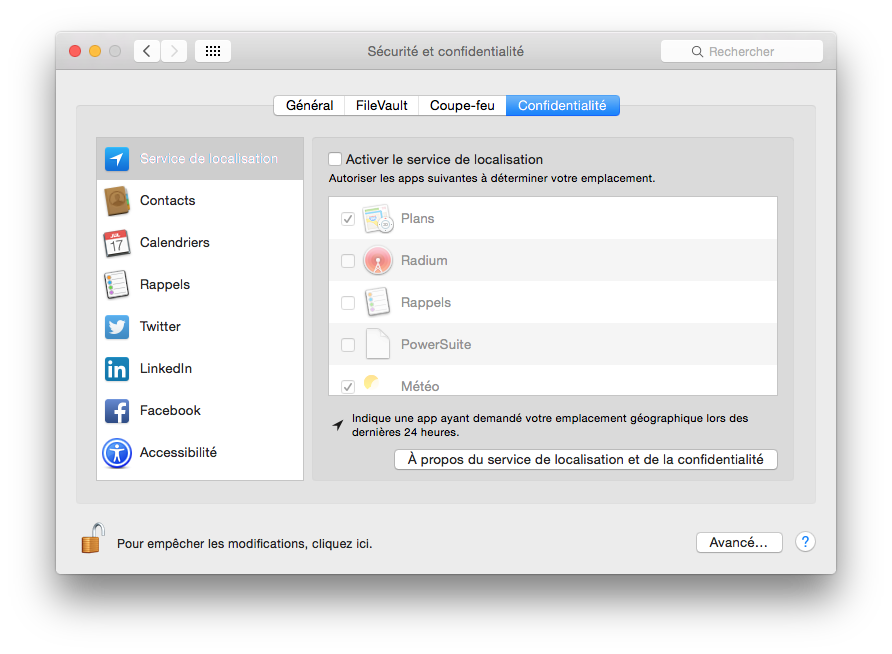
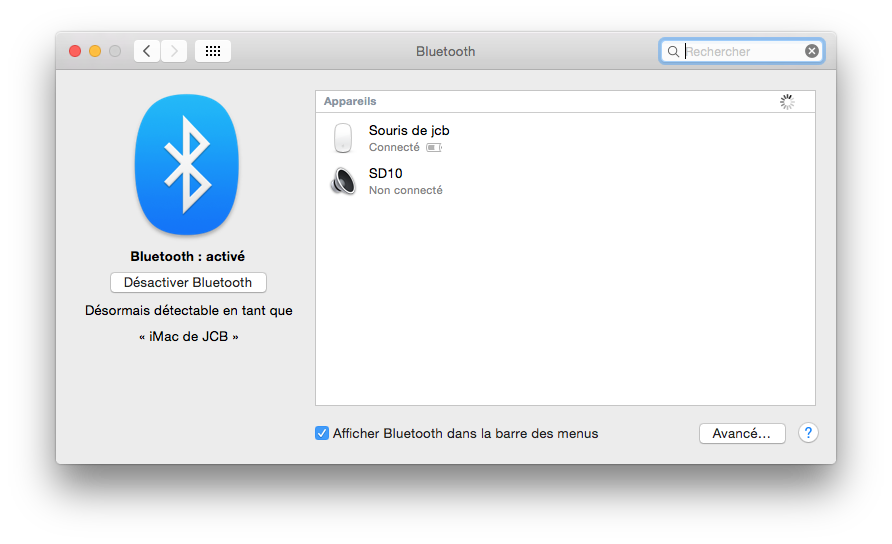

Merci bcp pour ces commentaires précieux.